Anleitung
Inhalt
- Zeiteinträge
- Projekte
- Kunden
- Mitarbeiter
- Abrechenbarkeit
- Sollstunden und Überstunden
- Arbeitszeitmodelle
- Feiertage
- Fehlzeiten
- Urlaub
- Zusatzfelder
- Stundensätze
- Stundenrahmen
- Auswertungen
- Tätigkeiten
- Apps
- Excel
- Datenexport
- Datenimport
- Workflows
- Sonstiges
- Weitere Hilfe
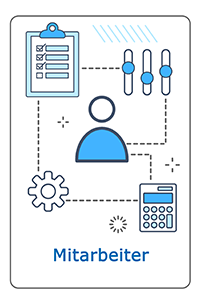
Benutzerrechte
Bei LogMyTime gibt es 3 Gruppen von Benutzern, die unterschiedliche Rechte haben.
- Standardnutzer
- Nutzer mit erweiterten Rechten
- Administratoren
Inhaltsverzeichnis
Benutzergruppe: Standardnutzer
Ein Standardnutzer kann seine Arbeitszeiten für ihm zugewiesene Projekte erfassen und bearbeiten.
Benutzergruppe: Mitarbeiter mit erweiterten Rechten
Ein Mitarbeiter mit erweiterten Rechten darf mehr als ein Standardnutzer. Er kann zum Beispiel Projekte sehen, anlegen und bearbeiten oder Auswertungen über die erfassten Zeiten anderer Mitarbeiter erstellen.
Die Rechte dieser Benutzergruppe sind flexibel einstellbar. Als Administrator können
Sie die Rechte so einstellen, dass es zu den Arbeitsabläufen in Ihrer Firma
passt. LogMyTime enthält bereits sinnvolle Voreinstellungen. Alle, die sich
nicht allzu lange mit der Zeiterfassung beschäftigen wollen, können einfach
diese Voreinstellungen übernehmen. Falls Sie die Einstellung ändern wollen,
können Sie diese unter Verwaltung > Firmenweite Einstellungen > Benutzerrechte
treffen.
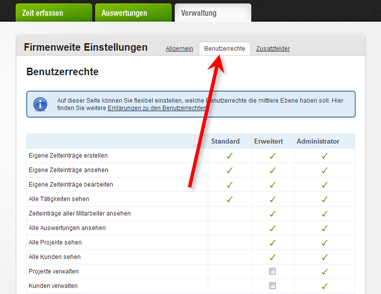
Benutzergruppe: Administrator
Ein Administrator hat alle Rechte. Zusätzlich zu den Rechten der anderen Gruppen kann er neue Mitarbeiter und Abteilungen anlegen, Zeiteinträge von Mitarbeitern ändern und die firmenweiten Einstellungen bearbeiten.
Übersichtstabelle über Benutzergruppen und Rechte
| Standard | Erweitert | Administrator | |
|---|---|---|---|
| Eigene Zeiteinträge erstellen | ✓ | ✓ | ✓ |
| Eigene Zeiteinträge auswerten | ✓ | ✓ | ✓ |
| Eigene Zeiteinträge bearbeiten | ✓ | ✓ | ✓ |
| Alle Tätigkeiten sehen | ✓ | ✓ | |
| Alle Projekte sehen | ✓ | ✓ | |
| Alle Kunden sehen | ✓ | ✓ | |
| Stundenzettel und Leistungsnachweise erstellen | ✓ | ✓ | ✓ |
| Kunden- und Projektauswertungen erstellen |
✓ |
✓ | |
| Stundensätze und Umsätze auswerten und verändern |
✓ |
✓ | |
| Kunden verwalten |
✓ |
✓ | |
| Projekte verwalten |
✓ |
✓ | |
| Tätigkeiten verwalten |
✓ |
✓ | |
| Zeiteinträge von anderen Mitarbeitern der gleichen Abteilung auswerten |
✓ |
✓ | |
| Zeiteinträge von allen anderen Mitarbeitern auswerten |
✓ |
✓ | |
| Zeiteinträge für andere Mitarbeiter der gleichen Abteilung erstellen und bearbeiten |
✓ |
✓ | |
| Zeiteinträge für alle anderen Mitarbeiter erstellen und bearbeiten |
✓ |
✓ | |
| Zeiteinträge abschließen | ✓ | ||
| Mitarbeiter anlegen und bearbeiten | ✓ | ||
| Abteilungen anlegen und bearbeiten | ✓ | ||
| Mitarbeiter Abteilungen zuweisen | ✓ | ||
| Firmenweite Einstellungen bearbeiten | ✓ | ||
| Firmen- und Rechnungsdaten bearbeiten | ✓ | ||
| Account kündigen | ✓ |
Benutzerrechte für einen Mitarbeiter ändern
So gehen Sie vor: Zeigen Sie die Mitarbeiterverwaltung an und klicken Sie auf den Namen des Mitarbeiters, dessen Daten Sie ändern wollen. Wählen Sie im nun erscheinenden Fenster das passende Benutzerrecht aus.
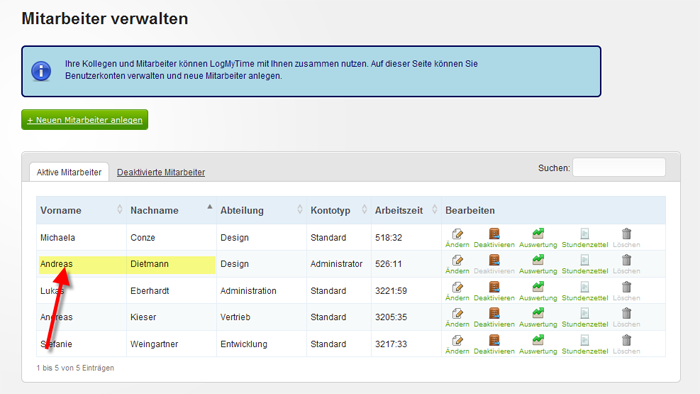
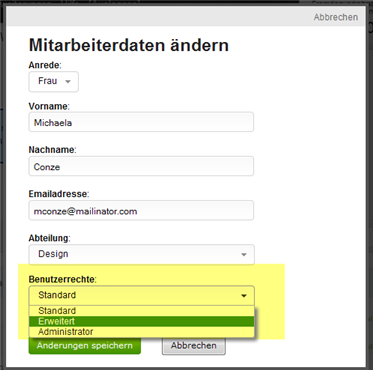
Beispiel: Ändern der Benutzerrechte eines Mitarbeiters von Standard zu Administrator